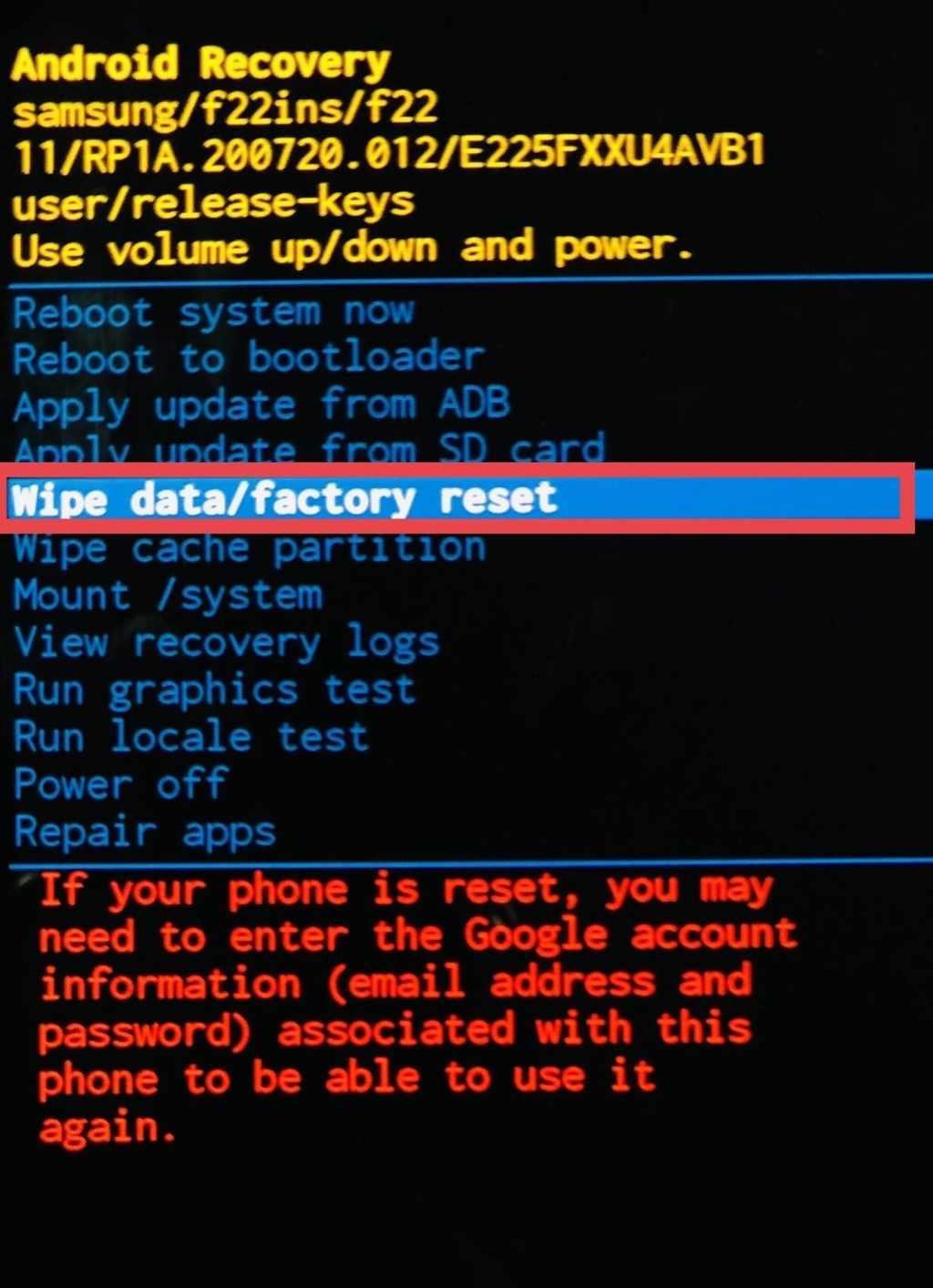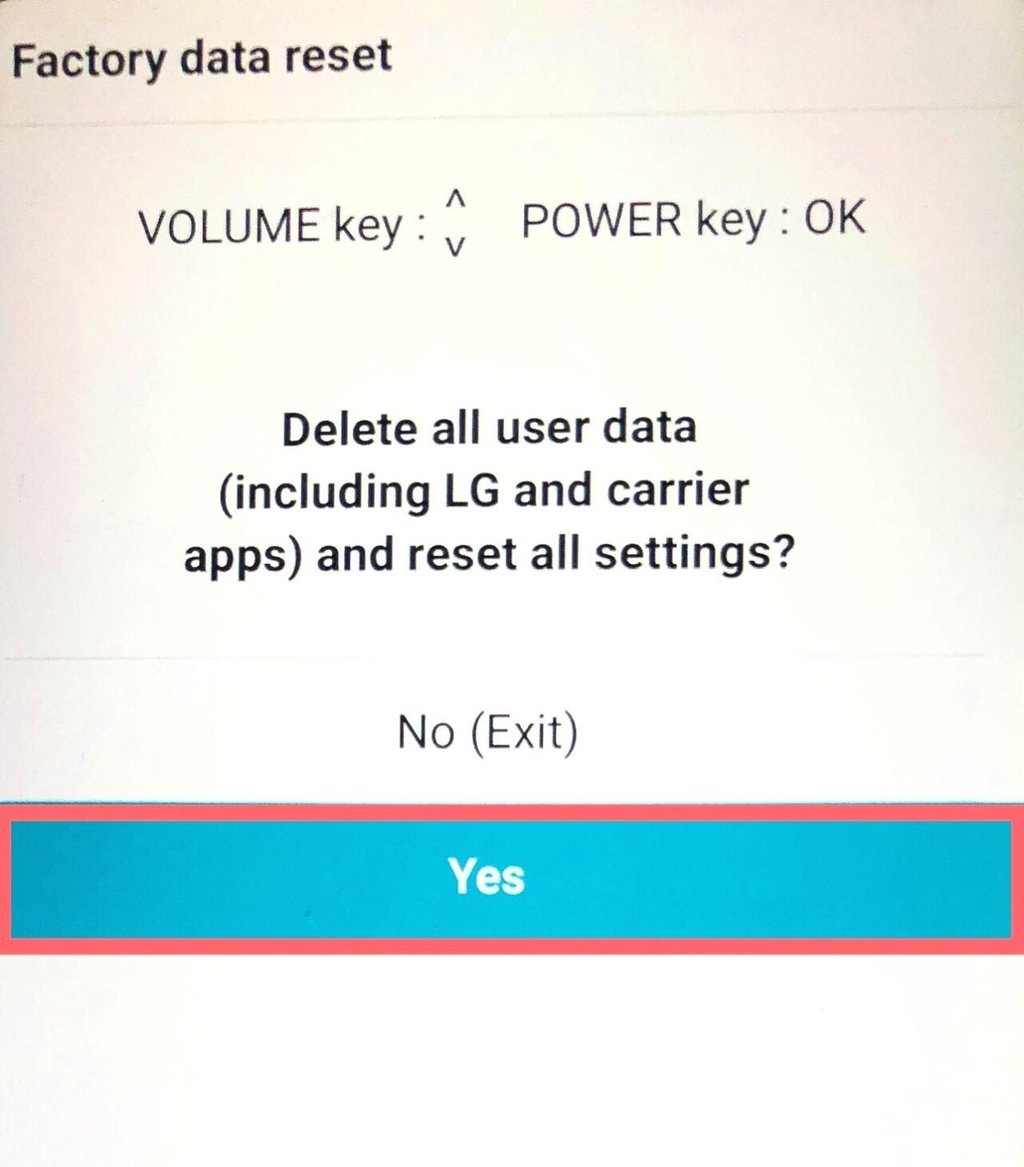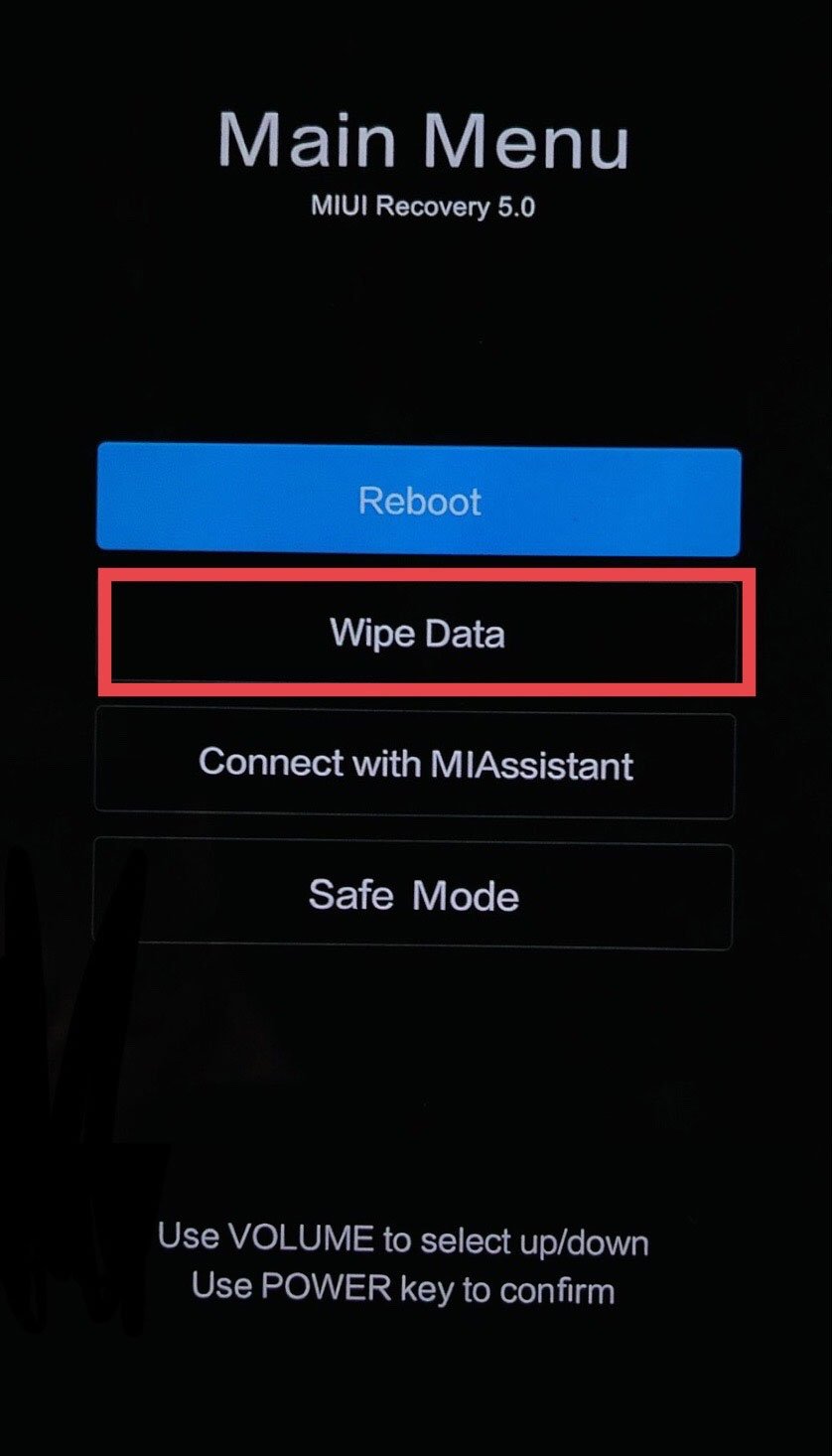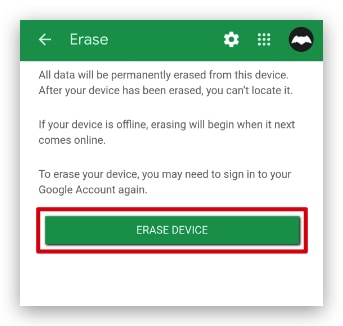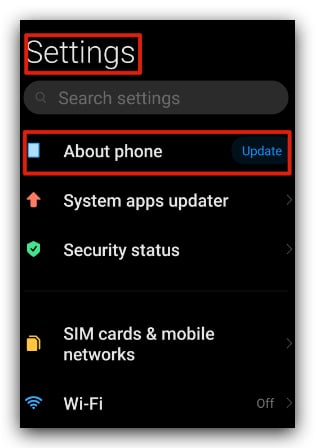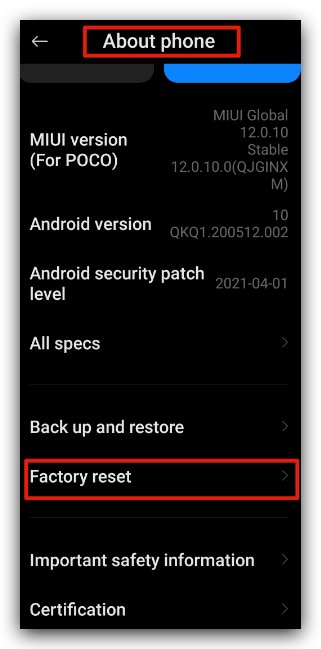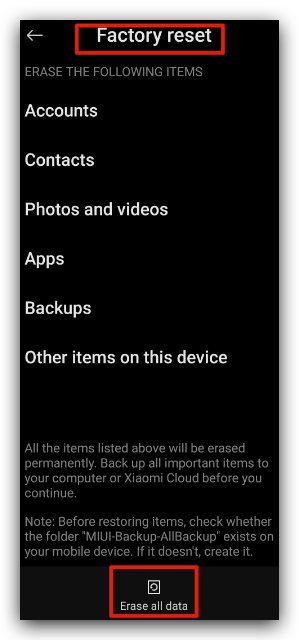Es posible que deba restablecer su teléfono de fábrica cuando olvide el PIN de la pantalla de bloqueo. Aunque el restablecimiento eliminará todos sus datos personales, puede desbloquearlos y evitar comprar uno nuevo. Pero, ¿cómo se restablece sin la contraseña?

Afortunadamente para los usuarios de Android, puede usar el Administrador de dispositivos Android si ha activado Buscar mi dispositivo. Le ayudará a rastrear su teléfono y borrar datos. Del mismo modo, puede restablecer su teléfono Android usando los botones de encendido.
¿Cómo restablecer la configuración de fábrica de Android sin una contraseña?
Si no conoce la contraseña del teléfono, puede restablecer de fábrica su dispositivo Android usando los botones de volumen y encendido. El proceso de restablecimiento completo de un teléfono Android bloqueado difiere entre las marcas. Por lo tanto, he mencionado cada paso para borrar todos los datos en varios teléfonos móviles con Android a continuación.
Samsung
Según el modelo de teléfono Samsung, existen diferentes pasos para restablecer los valores de fábrica en Samsung sin contraseña. He mencionado los pasos para dos modelos diferentes de Samsung.
Sin botón de encendido y Bixby
Estos son los pasos para los teléfonos Samsung sin un botón de inicio físico/botón de encendido y Bixby.
- En su teléfono, presione el botón para subir el volumen y los botones laterales juntos y manténgalos presionados. Suelte el botón una vez que aparezca el logotipo de Samsung en la pantalla
- Verá el menú Recuperación de Android en la pantalla. Presione el botón para bajar el volumen para ir a Wipe Data/ Factory Reset
- Haga clic en el botón lateral para abrirlo
- Elija Restablecer datos de fábrica y espere hasta que se complete el proceso
- Nuevamente, el menú de recuperación de Android se muestra en su pantalla. Elija el sistema de reinicio ahora para reiniciar su teléfono
Con un botón de encendido y Bixby
Consulte los pasos para borrar datos en un teléfono Samsung con el botón de encendido.
- Mantenga presionados el botón para subir el volumen, el botón de encendido y Bixby juntos y manténgalos presionados hasta que aparezca el logotipo de Samsung en la pantalla
- El menú de recuperación de Android aparece en su pantalla
- Presione el botón para bajar el volumen para navegar Borrar datos/Restablecimiento de fábrica
- Presione el botón de encendido para abrirlo
- Elija Factory Data para restablecer y espere a que se complete el proceso
- Después de la finalización, el menú de recuperación de Android se muestra en su pantalla. Elija Reiniciar sistema ahora para reiniciar su teléfono
Nota: Si no eliminó la cuenta de Samsung o Google antes de reiniciar su dispositivo, deberá iniciar sesión en la cuenta para continuar después de que se reinicie el sistema.
Oneplus
Para borrar todos los datos en los teléfonos OnePlus, siga los pasos dados.
- Mantenga presionado el botón de encendido y manténgalo presionado durante unos segundos para apagar su dispositivo OnePlus
- Ahora, presione simultáneamente el botón para bajar el volumen y el botón de encendido o el botón para subir el volumen y el botón de la tecla de encendido, según el modelo de su dispositivo. Suéltelo una vez que aparezca el logotipo de OnePlus en la pantalla
- Elija y toque el idioma preferido de la opción
- En el menú de recuperación, toque Borrar datos
- Deberá escribir el código de verificación que se mostrará en la pantalla para confirmar
- Una vez que aparezca el menú Formatear datos en su pantalla, toque Formatear y espere a que se complete el proceso
- Toca el botón Aceptar
LG
Consulte los pasos para borrar datos en teléfonos LG.
- Apague su teléfono LG
- Mantenga presionado el botón para bajar el volumen y el botón de encendido a la vez y mantenga presionado el botón hasta que aparezca el logotipo de LG en la pantalla
- Tan pronto como aparezca el logotipo de LG, deje el botón de encendido y manténgalo presionado nuevamente. No quite los dedos del botón de volumen durante este proceso
- Suelte ambos botones solo cuando aparezca Factory Data Reset en la pantalla
- Use el botón de volumen para seleccionar la opción Sí y presione el botón de encendido para activarlo
- Una vez que el teléfono se reinicie, el sistema le pedirá que ingrese la contraseña de su cuenta de Google para restaurar los datos o continuar. Sin embargo, puede omitir este proceso.
Xiaomi
Estos son los pasos para borrar datos en teléfonos Xiaomi sin contraseña.
- Mantenga presionado el botón de encendido de su teléfono para apagarlo
- Ahora, presione el botón para subir el volumen y el botón de encendido sincronizados y manténgalo presionado hasta que aparezca el logotipo de Mi en la pantalla
- Verá un menú principal en la pantalla
- Con la ayuda del botón de volumen, seleccione Borrar datos y presione el botón de encendido para activar
- Una vez que Wipe Data aparezca en la pantalla, presione Subir/Bajar volumen para seleccionar Wipe All Data. Nuevamente, presione el botón de encendido para ingresar a la configuración.
- Presione el botón de encendido nuevamente para acceder a Confirmar borrado de todos los datos
¿Cómo restablecer un teléfono robado usando el Administrador de dispositivos Android?
Si le roban su teléfono, puede usar el Administrador de dispositivos Android para ubicar y restablecer los datos de su teléfono. Pero, antes de eso, debe sincronizar su cuenta de Google para activar Buscar mi dispositivo en su teléfono. Echa un vistazo a los pasos dados.
- Abra un navegador web en su teléfono y vaya a android.com/find
- Inicie sesión en su cuenta de Google y seleccione el teléfono Android preferido para el restablecimiento de fábrica
- Ahora, para restablecer su teléfono, haga clic en Borrar dispositivo
- Nuevamente, toque Borrar dispositivo para confirmar e iniciar sesión en su cuenta de Google
- En el menú Borrar todos los datos, toque el botón Borrar para restablecer
¿Cómo restablecer de fábrica Android con contraseña?
Puede borrar todos los datos en Android desde la configuración del teléfono si conoce la contraseña de su pantalla de bloqueo. Sin embargo, debe estar seguro antes de reiniciar su dispositivo, ya que esta configuración eliminará todos los datos. Los pasos para restablecer son bastante similares en todos los teléfonos Android. Echa un vistazo a los pasos a continuación.
Nota: Tu teléfono debe tener un buen porcentaje de batería durante el proceso. De lo contrario, conecte su dispositivo al cargador antes de comenzar.
- En su teléfono, vaya a Configuración > Acerca del teléfono
- Toque en la opción de restablecimiento de fábrica
- Haga clic en Borrar todos los datos para restablecer los valores de fábrica
- Haga clic en Borrar todos los datos para continuar
- Nuevamente, para confirmar, toca Borrar todos los datos.
Preguntas frecuentes
¿Un restablecimiento de fábrica elimina todo?
El restablecimiento de fábrica elimina todos sus datos en su teléfono. Por lo tanto, reinicie su dispositivo de fábrica solo después de confirmarlo. Sin embargo, si hace una copia de seguridad de todo en su cuenta de Google, aún puede restaurar los datos incluso después de un restablecimiento de fábrica.
¿Cómo puedo omitir la cuenta de Google sincronizada previamente en Android después de reiniciar?
Después de reiniciar, su dispositivo aún solicita ingresar los detalles de la cuenta de Google si está sincronizado. Entonces, si desea restablecer su teléfono por completo, primero elimine su cuenta de Google. Estos son los pasos para eliminar de Configuración a continuación.
- En su teléfono, vaya a Configuración > Usuarios y cuentas
- Toque en su cuenta de Google
- En la parte superior derecha de su pantalla, toque Three Dots para abrir el menú
- Seleccione la opción Eliminar cuenta